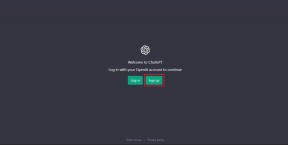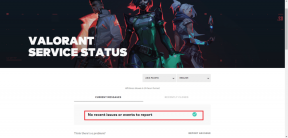Como alterar sua imagem do Twitch
Miscelânea / / April 05, 2023
Com milhares de novos usuários ingressando na plataforma todos os dias, o Twitch, a plataforma de streaming de vídeo ao vivo, continua dando ao YouTube uma corrida pelo seu dinheiro. Como é comum em todas as plataformas online hoje em dia, ao ingressar, espera-se que os usuários preencham vários detalhes para se expressarem com mais liberdade. Carregar uma foto de perfil é um desses costumes e é considerado essencial. Neste artigo, mostraremos como alterar sua imagem do Twitch pela primeira vez. Além disso, ensinaremos sobre o tamanho da foto do perfil do Twitch e como alterar a foto do perfil do Twitch.
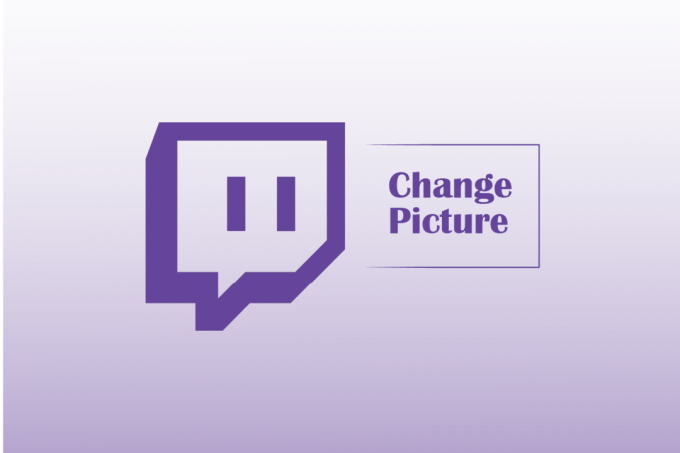
Índice
- Como alterar sua imagem do Twitch
- Como adicionar uma foto de perfil do Twitch
- Método 1: Através do site Twitch
- Método 2: Através do aplicativo Twitch
- Como remover a foto do perfil do Twitch
Como alterar sua imagem do Twitch
Alterar sua foto de perfil do Twitch é uma moleza e não deve levar mais do que alguns minutos. Porém, antes de começar, recomendamos que você mantenha a imagem à mão e verifique se ela atende aos requisitos do Twitch.
- O Twitch permite que os usuários definam JPEG, PNG ou GIF como sua foto de perfil.
- A imagem deve estar sob 10MB no tamanho. Serviços online como TinyPNG e IMG2GO irá ajudá-lo a reduzir o tamanho do arquivo, se necessário.
- Qualquer imagem maior que 256 × 256 em resolução será cortada, então defina o tamanho da foto do seu perfil do Twitch de acordo.
Como adicionar uma foto de perfil do Twitch
Antes de aprender como alterar sua foto do Twitch, vejamos as etapas para adicionar uma foto de perfil.
1. Visita Contração muscular no seu navegador preferido.
2. Clique no Conecte-se botão no canto superior direito.
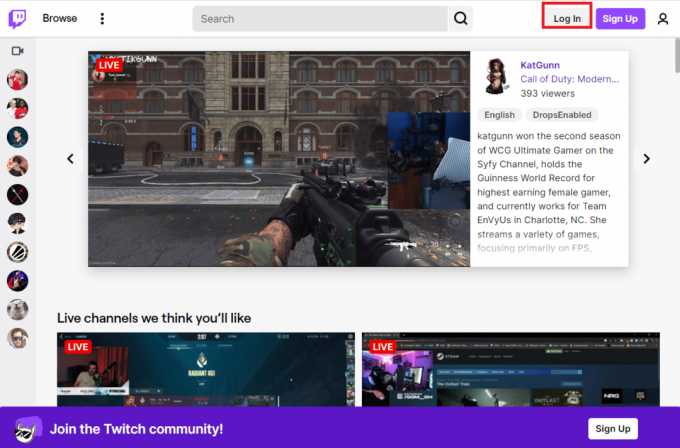
3. Insira o seu Usuário senha e acertar o Tecla Enter.
4. Clique no ícone de perfil e clique no ícone de perfil ao lado do seu Nome do Twitch no menu suspenso.
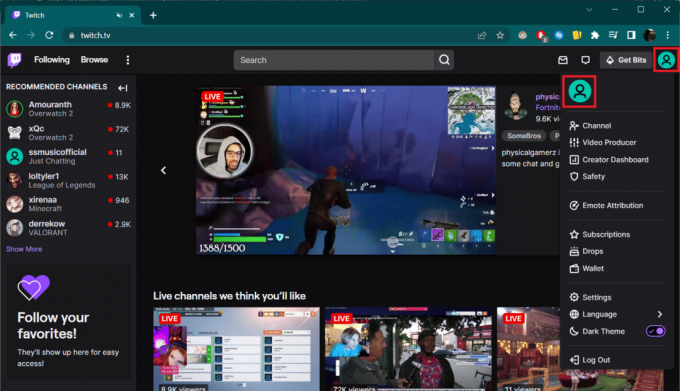
5. Clique no Adicionar foto do perfil botão sob o Foto do perfil seção.
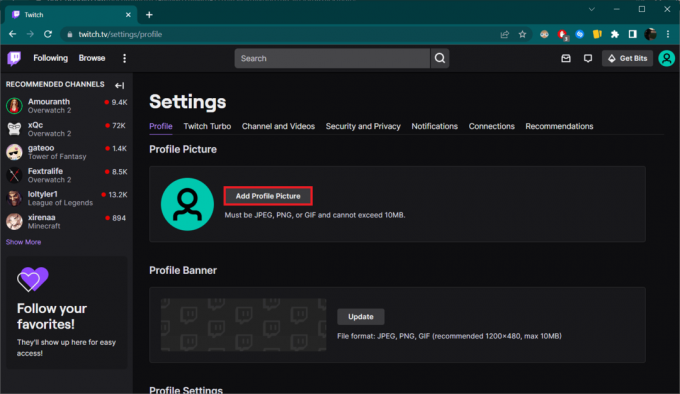
6. Selecione os imagem e clique em Abrir.
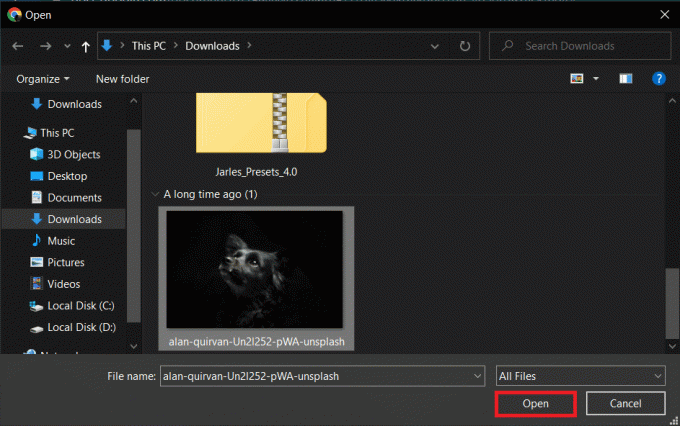
7. Ajustar a foto e clique em Salvar.

Em seguida, você verá a mensagem Sua foto de perfil atualizada com sucesso. Parece bom aí_*Nome de usuário do Twitch*!

Leia também:9 maneiras de corrigir o erro #4000 do Twitch
Aqui, listamos as maneiras de alterar sua foto de perfil do Twitch.
Método 1: Através do site Twitch
Siga as etapas abaixo sobre como alterar a foto do perfil do Twitch:
1. Navegar para Contração muscularPágina de perfil como feito anteriormente.
2. Clique em Atualizar foto do perfil.

3. Escolher Carregar foto.
Observação: Se você deseja reajustar/recortar sua imagem existente do Twitch, escolha o Editar miniatura atual opção.
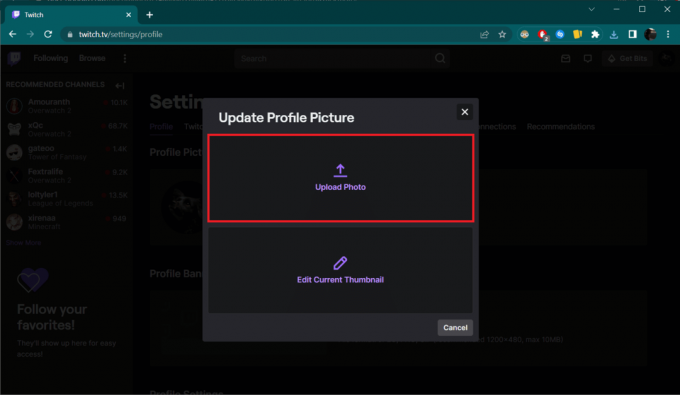
4. Escolha o foto você deseja manter como seu novo avatar do Twitch e clique em Abrir.
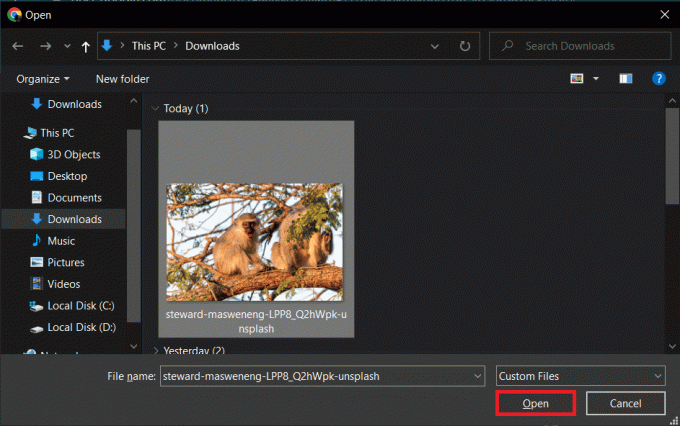
5. Ajusta a foto clicando e arrastando-o para dentro do círculo de destino. Clique em Salvar para alterar sua imagem do Twitch.

Leia também: Corrigir formato de recurso do Twitch não suportado
Método 2: Através do aplicativo Twitch
Alterar e atualizar sua foto de perfil do Twitch no aplicativo móvel é tão fácil quanto fazê-lo no site do Twitch. O aplicativo é atualizado constantemente, então algumas opções podem parecer diferentes dependendo da versão que você está usando. O guia a seguir foi baseado em Versão do Twitch 14.0.0.
1. Lançar o Aplicativo Twitch no seu dispositivo móvel.
2. Toque no ícone de perfil no canto superior esquerdo.

3. Toque em Configurações de Conta.

4. Selecione Conta.
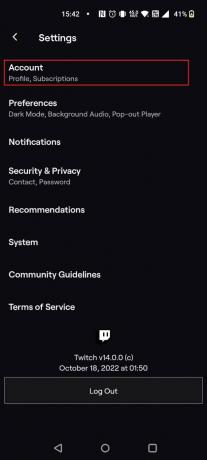
5. Toque em Editar Perfil.
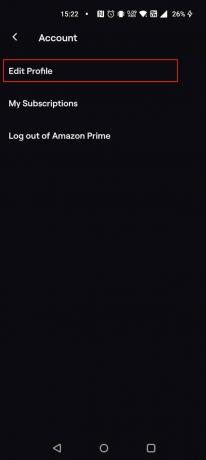
6. Toque no ícone de lápis próximo ao Foto do perfil rótulo.

7. Selecione Escolher Foto existente.
Observação: Você também pode escolher Tirar fotos para capturar uma imagem instantaneamente.
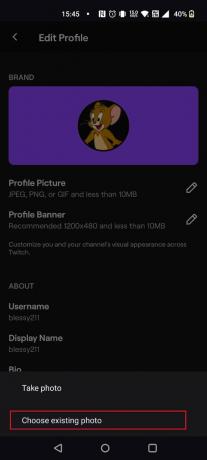
8. Selecione um imagem. Edite de acordo e toque no sinal de visto.

Leia também:Como corrigir o erro de rede 2000 no Twitch
Como remover a foto do perfil do Twitch
Siga as etapas abaixo para remover a foto do perfil do Twitch:
1. Faça login no seu Página do Twitch.
2. Clique no seu imagem de perfil no canto superior direito e selecione Configurações da lista.

3. Clique no ícone de lata de lixo para excluir sua foto atual do Twitch.

A Sua foto de perfil foi excluída com sucesso aparecerá uma mensagem de confirmação.
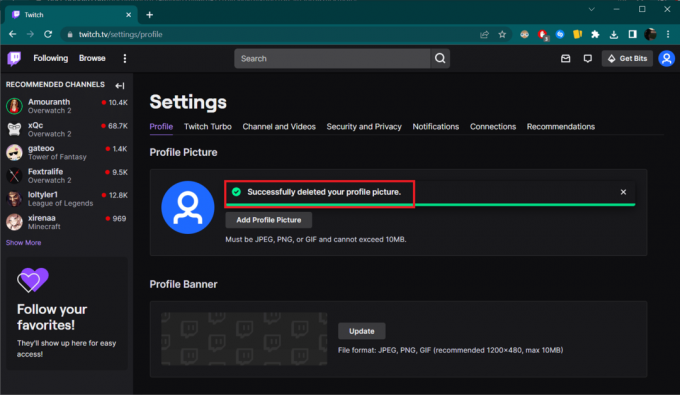
Recomendado:
- Como excluir conta Ebates
- Quais são as maneiras de ficar famoso no TikTok sem baixar aplicativos?
- Corrigir erro de upload de imagem de perfil do Twitch
- 12 soluções fáceis para problemas de atraso do Twitch
Esperamos que o guia acima sobre como mudar sua imagem do Twitch ajudou você. Sinta-se à vontade para comentar se precisar de mais ajuda. Além disso, deixe-nos saber o que você quer aprender a seguir.

Elon Decker
Elon é redator de tecnologia da TechCult. Ele escreve guias de instruções há cerca de 6 anos e abordou muitos tópicos. Ele adora abordar tópicos relacionados ao Windows, Android e os truques e dicas mais recentes.